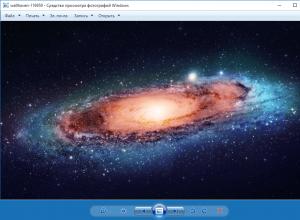Kuidas laadida kõik fotod Instagramist ühe minutiga alla. Kuidas salvestada fotosid Instagramist arvutisse? Kuidas instagramist pilti teha
Instagram on ülipopulaarne sotsiaalteenus, mille olemuseks on väikesemahuliste, enamasti ruudukujuliste fotokaartide avaldamine. Selles artiklis käsitletakse meetodeid, mis võimaldavad teil fotosid Instagramist arvutisse või nutitelefoni alla laadida.
Kui teil on kunagi olnud vaja fotosid Instagramist nutitelefoni või arvutisse alla laadida, olete võib-olla märganud, et te ei saa standardmeetodit kasutades nõutavat protseduuri lõpule viia. Fakt on see, et selles teenuses avaldatakse iga päev sadu tuhandeid unikaalseid fotosid ning kasutajate autoriõiguste kaitsmiseks ei saa telefoni ja veebiversiooni rakendusse pilte salvestada. Kuid fotokaartide üleslaadimiseks on palju muid võimalusi.
Alustuseks vaatleme, mis on kiireim ja mugavaim viis fotode allalaadimiseks Instagrami teenusest, mis sobib nii arvutisse kui ka telefoni. See on umbes tasuta.


Samamoodi saame iGrab võrguteenust kasutades soovitud pildi arvutisse laadida.


2. meetod: ekraanipilt
Lihtne, kuid mitte kõige õigem meetod. Fakt on see, et ekraanipilt annab teile veelgi madalama eraldusvõimega pildi, kuigi piltide Instagrami üleslaadimisel kaotavad pildid tõsiselt kvaliteedi.
Kui olete Apple iPhone'i kasutaja, saate klahve samaaegselt vajutades luua ekraanipildi Kodu+Lülita sisse. Android-seadmete puhul on kombinatsioon tavaliselt Toide + helitugevuse vähendamise klahv(kombinatsioon võib aga olenevalt paigaldatud kestast erineda).
Pildi saab luua ka arvutis Instagramist tehtud pildiga. Kõige mugavam on selleks kasutada tavalist tööriista. "Käärid".

3. meetod: salvestage InstaSave mobiilirakenduse abil
InstaSave on mobiilirakendus, mis on saadaval nii iOS-i kui ka Androidi jaoks. Seda saate kasutada oma lemmikpildi või isegi video allalaadimiseks telefoni. Väärib märkimist, et see rakendus ei saa aidata privaatsetest profiilidest fotosid alla laadida, kuna InstaSave'il pole autoriseerimisfunktsiooni. Seetõttu võib seda pidada ainult avatud profiilidest allalaadimise viisiks.

4. meetod: salvestage lehekoodi abil arvutisse
See valik salvestab pildi algse kvaliteediga ja ei nõua täiendavate tööriistade kasutamist peale teie veebibrauseri. Lisaks on see piltide üleslaadimise meetod kasulik juhtudel, kui peate pilte alla laadima teie jälgitavatelt erakontodelt.


5. meetod: salvestage fotod oma arvutisse, kasutades võrguteenust InstaGrab
Kui ülalkirjeldatud võimalus tundus teile ebamugav, saab seda ülesannet lihtsustada tänu veebiteenusele InstaGrab. Teenuse miinus on see, et see töötab eranditult avatud kasutajakontodega.


Need on peamised ja mugavamad võimalused fotode salvestamiseks Instagramist.
Multimeedia ja sõnumite vahetamine, Instagrami põhifunktsioonid, eriti Interneti avaldamine, täituvad väga kiiresti. Oma isikliku sisu lisamisega on iga Instagrami kasutaja unistanud funktsioonist, mis aitaks tema telefoni laadida huvitavaid fotosid ja videoid,. Suhtlusvõrgustiku Instagram avarustest leiab suure hulga kauneid fotosid, näiteks laeb suur hulk kasutajaid üles perepilte, loodust, arhitektuuri, vaatamisväärsusi, tarku tsitaate, jagab kauneid kaadreid puhkusest eksootilistes riikides.
Tegevusvoogu kerides näeme fotol kogemata sadu tuhandeid kilomeetreid eemal olevaid sugulasi, sõpru, klassikaaslasi ning foto instagramist oma telefoni või arvutisse mälestuseks salvestada. Kas Instagramist on üldse võimalik fotosid alla laadida? Vastus kõigile huvilistele on positiivne. Fotode salvestamiseks, mille abil saate fotosid Instagramist alla laadida, on mitu võimalust:
- Tehke oma telefoni ekraanist ekraanipilt;
- instagramist ja laadige alla spetsiaalselt saidilt;
- Installige oma nutitelefoni lisarakendused.
Kõiki ülaltoodud meetodeid käsitletakse üksikasjalikumalt allpool.
Laadige foto alla lingilt
Kuidas lingi abil fotosid Instagramist telefoni salvestada? Käivitame mobiilseadmes instagrami. Vaatame tegevuste voogu läbi ja leiame väljaande, eelkõige foto, mida tahame alla laadida. Puudutage ülemise nurga paremas servas avaldamismenüüd (3 vertikaalset punkti). Valige "kopeeri link". Avage Telegram ja alustage endaga vestlust. Kleepige kopeeritud link ja saatke endale sõnum. Järgmisena puudutage sõnumis olevat pilti ja klõpsake menüüs nuppu Salvesta galeriisse. Pilt salvestatakse teie seadme galeriisse. Allalaaditud väljaande vaatamiseks minge galeriisse.
Tähelepanu! Kui Telegram Messenger pole installitud, tuleb see installida nii, et oleks võimalik lingi kaudu väljaandeid alla laadida. Telegrami Messengeri saate installida Androidi jaoks Play poest, iOS-i jaoks App Store'ist. Tänapäeval ei tööta Venemaal sõnumitooja stabiilselt. Mobiilse messengeri komplektis on vene keel.
Nii saate fotosid nutitelefoni alla laadida. Kõik meediumifailid salvestatakse teie valikul automaatselt galeriisse.
Kiireim ja odavaim viis fotode koheseks salvestamiseks mobiiltelefoni on teha ekraanist ekraanipilt. Teeme ekraanipildi, läheme insta profiilile, valime teise kasutaja foto ja teeme pildi. Kui teie seade töötab Android OS-iga, tehakse ekraanipilt, vajutades korraga kahte heli- ja lukustusnuppu. Pilt salvestatakse galeriis asuvasse "ekraanipiltide" albumisse.
Ekraanipildi tegemiseks iPhone'is vajutage ja vabastage kohe kodunupp. Ekraanipilt salvestatakse vaikekohta.

Kuidas fotosid arvutist alla laadida
Kõik ülaltoodud meetodid on head, kui kasutate sotsiaalvõrgustiku instagrami spetsiaalset mobiilirakendust. Lisaks mobiiliprogrammile on sotsiaalvõrgustikul oma ametlik veebileht, mis on alati arvutist ligipääsetav.
Käivitame arvutisse / sülearvutisse installitud brauseri. Sisestage aadressiribale Instagrami veebisait, sisestage konto kasutajanimi ja parool, läbige autoriseerimine. Järgmisena otsige üles teile meeldiv foto ja klõpsake selle menüül (kolm vertikaalset punkti) ja kopeerige pildi link. Avame järgmise vahekaardi ja prindime taotluse: laadige Instagramist arvutisse foto alla. Leiame teenuse, mis pakub veebis allalaadimist Instagrami lingi kaudu. Kleepige link nõutavale väljale ja oodake allalaadimise lõpuleviimist.
Seega videod ja videod ei ole pikemad kui 1 minut (60 sekundit).
Fotode allalaadimine rakenduste kaudu
Sotsiaalvõrgustik instagram ei seisa paigal ja areneb pidevalt. Rakendusega töötamise mugavaks ja mugavaks muutmiseks luuakse arendajale lisaprogrammid. Fotode instagramist telefoni allalaadimiseks on olemas spetsiaalsed rakendused. Populaarsed on sellised rakendused nagu Instagrab, Instasave, Insta Download.
Nende rakenduste tööpõhimõte on sama. Nende kasutamiseks Instagramist fotode allalaadimiseks peate lingid kopeerima. Selleks puudutage avaldamismenüüd (kolm vertikaalset punkti), valige kopeerimislingi üksus. Käivitame telefonis lisarakenduse ja kleepime kopeeritud aadressi spetsiaalsele reale. Järgmisena puudutage nuppu "allalaadimine" (allanool). Pärast allalaadimist kuvatakse salvestatud väljaanne teie albumis või galeriis.
Rakendustega töötamise põhimõte on lihtne ja lihtne. Need välisprogrammid võimaldavad teil alla laadida mitte ainult pilte, vaid ka videoid. Kõiki ametlike kauplemisplatvormide mobiilirakendusi pakutakse kasutajatele täiesti tasuta.
Veel üks viis lemmikväljaande telefoni salvestamiseks. Juhtub, et seadmel on vähe mälu ja täiendavaid väliseid rakendusi pole võimalik installida. Ja te ei taha kaotada huvitavat retsepti, tarka ütlust või ilusat fotot. Seejärel saate salvestada Instagrami mobiilirakenduses endas. Selleks klõpsake paremal pool pildi all olevat linnukest. Nüüd on teie märge salvestatud ja saate selle juurde igal ajal naasta ja vaadata.
Kui teile saadeti isiklikult sõnum lisatud failiga (fotoga), saate pildi alla laadida ilma täiendavaid väliseid programme kasutamata. Selleks klõpsake lihtsalt fotol ja valige Salvesta telefoni.
Ärge unustage installitud lisaprogramme värskendada uusimale versioonile, et kõik lisaprogrammid töötaksid stabiilselt.
Täna on raske leida inimest, kes ei kasutaks Instagrami. See teenus on üks populaarsemaid nende inimeste jaoks, kellele meeldib fotosid jagada ja seeläbi oma elust rääkida. Samal ajal tekib paljudel kasutajatel mõnikord soov fotosid Instagramist arvutisse või telefoni alla laadida või salvestada. Kuid arendajad ei mõelnud mingil põhjusel meetodile, mille abil oleks võimalik seda probleemideta teha.
See artikkel tutvustab 8 võimalust fotode salvestamiseks või Instagramist allalaadimiseks.
Kuidas Instagramist fotosid arvutisse või telefoni alla laadida
Foto allalaadimine tähendab konkreetse pildi salvestamist seadmesse – arvutisse, sülearvutisse, tahvelarvutisse või telefoni. Kasulik, kui soovite endale foto hilisemaks kasutamiseks salvestada või kellelegi saata.
Allika salvestamise seade
Kasutaja peab minema oma profiilile ja klõpsama vahekaarti "Seaded". Seejärel leidke avanevas loendis nupp "Allikasfotod". Tänu sellele meetodile saab kasutaja salvestada kõik redigeeritud ja ka äsja tehtud fotod.
Seda meetodit tasub tähele panna, kuna see on peamine ja ka üks lihtsamaid. See on eriti kasulik, kui originaalfoto on kadunud.
Ekraanipildi tegemine
Iga seade, olgu selleks siis kaasaegne nutitelefon või arvuti, võimaldab teha ekraanipilti. Nutitelefonides peate ekraanipildi tegemiseks enamasti telefoni sisse- ja väljalülitusnuppu all hoidma. Kuid peate meeles pidama, et sel viisil salvestatakse kogu nähtava ekraani ala ja pärast seda peate pildi soovimatu osa kärpima.
Personaalarvuti jaoks on toimingute algoritm avada soovitud foto ja vajutada PrintScreen. See nupp võimaldab teil teha ekraanipildi, mille järel saate foto turvaliselt arvutisse üles laadida. Lisaks saate spetsiaalsete ekraanisalvestusprogrammide abil eelnevalt valida, milline ekraanipiirkond salvestada ja järeltöötlust pole vaja.
Programmid allalaadimiseks
See meetod on tõhus, kui peate korraga alla laadima palju faile. Selleks peab kasutaja teenust kasutama Instagram spetsiaalselt selleks otstarbeks loodud. Kõik, mida pead tegema, on rakendus alla laadida, Instagrami kontoga sisse logida ja valida, kuidas failide komplekt alla laadida (seal on nii .zip-failis allalaadimise võimalused kui ka fotode Facebooki kontole üleslaadimise võimalus. Nii saate üles laadida nii enda kui ka teiste fotosid.
Fotode allalaadimiseks personaalarvutisse on veel üks võimalus - Instagrambr. See teenus võimaldab teil alla laadida mis tahes fotosid ja sobib neile, kes ei taha liiga palju vaeva näha. Kõik, mida pead tegema, on sisestada kasutajanimi ja juurdepääs selle sisu allalaadimiseks on avatud.
Pildi salvestamine koodist
Paremklõpsake avatud fotol. Seejärel valige avanevas toimingumenüüs "Kuva kood". All ilmub kast, kus üleval vasakus nurgas klõpsame kastis olevale hiireikoonile.

Naaseme ekraanile ja hõljutage kursorit foto kohal ja kui see on esile tõstetud, klõpsake sellel. Pärast seda kuvatakse allpool ilmuval plaadil selle fotoga kood. Otsige üles pilt, paremklõpsake uuesti ja valige "Ava link uuel vahelehel".

Pilt avaneb uuel vahekaardil, kuhu saate selle salvestada.
Laadige allikas alla iOS-is
See meetod on mõeldud iOS-i kasutajatele. Sellesse süsteemi installitud Instagramis on fotode all spetsiaalne menüü. Selles menüüs peate leidma vahekaardi "Kopeeri URL". Edasi täpselt sama, mis eelmises meetodis.
Sellega seoses leidsin selle ülesande täitmiseks mitu võimalust - nagu alati, aitavad välja erinevad võrguteenused, lisaks pakkus Yandex oma väga tõhusa lahenduse.
Kui vajate ühe pildi allalaadimist, on üks suhteliselt lihtne, kõigile juurdepääsetav ja alati töötav meetod - mainin selle ka ära. Postituses kaalun, kuidas fotosid Instagramist arvutisse alla laadida, see tähendab, et nutitelefonirakendusi arvustus ei hõlma. Sama kehtib ka töölauaprogrammide kohta, ma pole kindel, kas keegi veel kasutab :) Kas teate teisi sobivaid lahendusi? - märkige need kommentaaridesse, need tulevad kasuks. Kokku leidsin 4 võimalust:
Miks laadida fotosid Instagramist?
Põhjused võivad olla erinevad:
- Esiteks on see nagu minu puhul isiklike fotode kasutamine töös, kas või muul eesmärgil.
- Teiseks saab samal eesmärgil üles laadida teiste kasutajate pilte, kuigi pole päris selge, millised on autoriõigustega seotud nüansid - materjalid, kuigi need on avalikult kättesaadavad, on tehtud väga konkreetse inimese poolt.
- Kolmandaks sobib selline lahendus omamoodi varukoopia (varukoopia) loomiseks. See võib olla kasulik teisele teenusele/kontole importimisel.
- Neljandaks, kui soovite oma esinduse selles suhtlusvõrgustikus kustutada, saate selle esmalt oma arvutisse alla laadida (et mitte oma tööd kaotada).
See toimib väga lihtsalt: 1) sisesta vormi link Instagrami profiilile või eraldi postitusele; 2) seejärel valige sätted (valikuline, parem on jätta kõik nii nagu on); 3) klõpsake nuppu "Salvesta pildid". Tasuta ja ilma registreerimiseta saate korraga alla laadida kuni 20 pilti maksimaalse kvaliteediga, päevas on saadaval 2 käivitamist ühelt IP-lt. Kui vajate palju suuremat ja mitte ainult Instagrami, siis soovitan teil aktiveerida Pro versioon, kus pole piiranguid.
Vibbi (endine Instaport)
Varem kandis teenus nime Instaport, nüüd on see ilmselt saanud Vibbi projekti üheks funktsiooniks. See mitte ainult ei võimalda teil Internetis Instagramist fotosid alla laadida, vaid laadib alla ka teie videod ja postitused.

Avalehe väljale "Alusta" määrake link oma kontole. Kirjelduse järgi positsioneerib teenus end varutööriistana, kuid keegi ei viitsi viidata lingile teisele (mitte enda) profiilile. Pärast aadressi sisestamist klõpsake nuppu "Jätka". Kõigi saadaolevate piltide loend avaneb uues aknas.

Sellel lehel saate:
- tehke valik kuupäevade järgi ja laadige see alla - klõpsake "Laadi vahemik".
- märgi allalaadimiseks ainult teatud pildid + nupp "Laadi valitud alla";
- laadige kõik alla "Laadi alla kõik postitused" kaudu (suure hulga objektide korral võib tõenäoliselt tekkida raskusi);
Nagu ülalpool mainitud, võimaldab Vibbi teenus teil Instagramist alla laadida fotosid ja videoid, see tähendab absoluutselt kõiki teie materjale (postitustega seotud funktsionaalsuse kinnitust ma ei leidnud).
Lisaks väidavad mõned kasutajad, et sotsiaalvõrgustikust pole alati võimalik pilte alla laadida - protsess näib jätkuvat, kuid isegi 2-3 minuti pärast (kirjelduses märgitud) ei juhtu midagi. Minul endal juhtus seda paar korda. Sellisel juhul saate protsessi uuesti käivitada. Kui see ei aita, soovitan teil fotod Instagramist arvutisse laadida järk-järgult, valides korraga 20-30 (või rohkem) ja klõpsates nuppu "Laadi valitud alla". See meetod töötab 99% ajast. Selle tulemusena saate rakendatud filtritega pilte kuni 1080x1080 piksliga.
Yandex.Disk fotode jaoks Instagramist
Minu jaoks üsna ootamatult osutus Yandex.Disk pilvefailide salvestusteenusel funktsioon sotsiaalvõrgustikest fotode importimiseks. Selle abil saate Internetist Instagramist fotosid otse teenusesse alla laadida, ilma et peaksite neid kohalikku arvutisse alla laadima. Pärast oma kontole sisselogimist valige üksus "Fotod sotsiaalvõrgustikest".

Avanev leht näitab juba üleslaaditud pilte, kui neid on, lisaks on paar tööriista tööks: jagamine, albumite loomine, sorteerimine jne. Kõige üleval keskel on nupp "Salvesta uus foto". Klõpsake sellel ja näete nuppe erinevate sotsiaalsete võrgustike ühendamiseks.

Valime Instagrami, mille järel Yandex taotleb juurdepääsu teie kontole. Kohe pärast loa kinnitamist algab materjalide kopeerimine Yandex.Diski. See on põhimõtteliselt kõik. Protsess on piisavalt kiire ja erinevalt Vibbist pole see lollakas.
Kui teil oli algselt vaja fotod Instagramist arvutisse alla laadida, peaksite tegema veel ühe sammu. Menüü "Fotod sotsiaalvõrgustikest" samas jaotises märkige vastav kaust ja klõpsake parempoolsel külgribal allalaadimise ikooni.

See on vajadusel selleks, et saada teenuses olevate piltide täieõiguslik varukoopia teie arvuti kohalikule kettale. Sel juhul võite ka kausta siseneda ja teha juhusliku valiku.
Erinevalt eelmisest teenusest saadakse siin pildid väiksemas suuruses - 640x640 ja ainult ruudukujulises vormingus (isegi kui need olid teenuses endas erinevad). Lisaks salvestatakse videod eraldi jagatud failidega kausta, neid selles jaotises ei ole.
Üldiselt on Yandex.Disk suurepärane võimalus fotode tasuta allalaadimiseks Instagramist arvutisse või pilveteenusesse salvestamiseks. Ainus, kuid üsna loogiline "miinus" on siin see, et saate pilte üles laadida ainult oma kontolt.
Veebilehtede inspektorid brauserites
Peaaegu igas kaasaegses brauseris on interaktiivne tööriist, mis võimaldab vaadata ja redigeerida lähtekoodi – Page Inspector. Chrome'is ja Firefoxis kutsutakse seda kiirklahvide Ctrl + Shift + I või kontekstimenüü kaudu. Teine võimalus on lihtsam ja kiirem, kuna võimaldab koheselt lehel soovitud elemendi avada.
Seega, et lingilt Instagrami kaudu foto alla laadida, tuleb pildil paremklõpsata ja seejärel menüüst valida Inspect (Explore element).

Inspektoris leidke lehe HTML-koodist pildi link. Näiteks ülaltoodud ekraanipildil näete teatud DIV-i klassiga "ovg3g" ja pilt on eelmises DIV-is klassiga "_jjzlb" (vähemalt praegu). Tegelikult pole klassinimesid vaja, ma annan need absoluutsetele algajatele, kellel on raske toimuva olemusest kohe aru saada.
Järgmisena kopeerige pildi aadress või valige kontekstimenüüst üksus "Ava link uuel vahelehel", et avada pilt uuel brauseri vahekaardil. See meetod võimaldab Instagrami fotosid ja videoid alla laadida, kuid viimaste puhul on HTML-kood veidi keerulisem ja otsinguprotsessis tuleb avada mitu pesastatud DIV-i.
Instagram fotode allalaadimiseks Instagramist
Instagrami projekti on lihtne kasutada ja see töötab isegi mobiiltelefonidest (brauseri kaudu, mitte rakendusena). Kõik, mida pead tegema, on märkida soovitud foto link lehe spetsiaalsele väljale ja vajutada "Laadi alla".

Pärast pildi teenusesse laadimist klõpsake selle all nuppu "Laadi fail alla" - objekt avaneb uues aknas (suurus 1080x1080). Järgmiseks kasutad juba brauseri põhifunktsioone ja tee pildil paremklõps, valides menüükäsu "Salvesta pilt kui ..." (Save as).
Üldiselt võimaldab Instagrab lihtsalt ja kiiresti lingilt alla laadida Instagrami fotosid, mis sobivad ka algajatele. Video puhul on töö algoritm sarnane. Tegelikult on see teenus eelmise meetodi rakendamise lihtsustatud versioon, ilma et oleks vaja uurida lehe lähtekoodi.
Kokku
Tehke lühikokkuvõte iga valiku eripäradest:
- Vibbi (ex Instaport) - mitu võimalust piltide valimiseks (sh kõigi konto materjalide allalaadimine), enda ja teiste fotode, suurus 1080x1080 pikslit. Miinus – kohati lollakas.
- Yandex.Disk - piltide valik + täieõiguslik konto varukoopia, mõõtmed 640x640, kiire stabiilne töö. Miinus - ainult teie profiil.
- Web Inspector – võimaldab Instagramist fotosid arvutisse laadida ainult ükshaaval, kuid igalt kontolt. Miinus - rakendamise suhteline keerukus.
- Instagram on lihtne teenus, mis laadib alla ühe objekti korraga, töötleb enda ja teiste materjale lingi kaudu, suurus 1080x1080 px. Põhimõtteliselt pole ilmselgeid miinuseid, kuigi mulle ei meeldi eriti, et saidil "viimaste üleslaadimiste" slaidiseansil võib ilmuda isiklik pilt.
Millist meetodit valida, sõltub teie eesmärkidest. Kui soovite oma kontot varundada, meeldis mulle kõige rohkem Yandex.Disk (lihtne ja ilma tõrgeteta). Ühekordseks allalaadimiseks kasutan leheinspektorit – minu jaoks isiklikult on see kiirem ja lihtsam, kuna tunnen hästi HTML-koodi.
Ja milliseid rakendusi / programme ja teenuseid kasutate fotode allalaadimiseks Instagramist? - kirjutage nimed kommentaaridesse.
Veetes aega Instagramis sisu vaadates, kohtate üsna sageli ilusaid autoripilte, mida pole patt salvestada oma arvuti, mobiilseadme galeriisse või oma lehele (mis näitab loomulikult autorsust) selles suhtlusvõrgustikus. Probleem on selles, et mobiilirakenduse arendajad on pakkunud kaitse sisu kopeerimise eest. On selge, et seda tehakse varguste ja fotode loata kasutamise vältimiseks. Siiski on võimalusi piltide salvestamiseks ja selles loos räägime teile, kuidas fotosid Instagramis kopeerida.
Kuidas Instagramis fotosid kopeerida: lihtne ja kiire viis
Lihtsaim võimalus sisu kopeerimiseks on ekraanipilt. Ekraanitõmmist saab teha nii nutitelefonis kui ka arvutis, kuid me ei otsi lihtsaid viise, nii et arvutist originaalpildi koopia saamiseks peate:
- Jälgime linki. Paremklõpsake menüü kuvamiseks ja valige "Salvesta".
Nagu näete, on kõik äärmiselt lihtne ja selge.
Ei tasu unustada, et teiste inimeste fotode loata kasutamine (tasuta lugemine) rikub omaniku autoriõigusi.
Kopeerige pilt Instagramist iPhone'i
Sisu salvestamiseks IOS-i töötavasse nutitelefoni on loodud palju rakendusi, millest mugavaim on InstaDown.

- Laadige alla App Store'ist ja installige oma iPhone'i rakendus InstaDown.
- Kopeerige link fotolehele.
- Avage InstaDown ja kleepige kopeeritud aadress otsinguribale, seejärel alustage otsingut.
Pärast soovitud pildi leidmist vajutage sinise allanoolega nuppu, et foto alla laadida ja oma mobiilividina galeriisse salvestada.
Ausalt öeldes tuleb märkida, et saate pilti Instast iPhone'i kopeerida ilma kolmandate osapoolte rakendusi installimata. Selleks vajate:
- kopeeri valitud pildi aadress;
- minge brauserisse;
- kleepige aadress otsinguribale.
Salvestage fotod Androidis Instagramist
Kui kasutate nutitelefoni, milles töötab Android OS, siis on Instast sisu allalaadimiseks kõige parem kasutada rakendust InstaSave.
- Kõigepealt tuleb see rakendus oma nutitelefoni alla laadida ja installida. Seda levitatakse tasuta litsentsi alusel.
- Avage InstaSave ja logige Instagrami sisse.
- Valige foto, salvestage selle URL lõikelauale.
- Minge InstaSave'i menüüsse ja klõpsake nuppu "Laadi alla".
Pärast seda protseduuri kopeeritakse valitud pilt teie mobiilseadme galeriisse.
Sarnaselt iPhone'idele saavad Android-seadmete omanikud Instast fotosid salvestada, kasutades brauserit ja neile meeldiva pildi aadressi. Selleks vajate:
- leida pilt;
- kopeerige selle URL;
- kleepib aadressi brauserisse.
Kuidas Instagramis foto linki kopeerida
Kõik on äärmiselt lihtne. Kui olete "õuna" mobiilseadme omanik, siis

Kui olete Android OS-iga töötava kaasaegse vidina omanik, vajate Instagramis foto aadressi saamiseks:

Kopeerige fotod Instagramist oma lehele
Kellegi teise pilti Instast kopeerida ja oma Instagrami lehele paigutada (teisisõnu teha repostitus) ei ole võimalik rakenduse tavatööriistu kasutades. Siiski saate seda protseduuri teha mõne kolmanda osapoole rakendusega. Meie arvates on selle segmendi teenuste hulgast kõige huvitavam Repost for Instagram. Rakenduse saate alla laadida nii IOS-i nutitelefonidele kui ka Androidi vidinatele.
- laadige programm alla ja installige rakenduste poest;
- käivitage Repost for Instagram ja logige sisse, kasutades oma Instagrami konto registreerimisandmeid;
- leidke uuesti postitamiseks foto;
- klõpsake foto all sinist nuppu "Repost";
- looge allkiri ja klõpsake uuesti nuppu "Repost".
Avanevas aknas on tekst, mis ütleb, et foto koos kirjeldusega kopeeriti automaatselt. Klõpsake nuppu OK ja minge Instagrami rakendusse. Oma lehele foto postitamisel lisatakse tekst automaatselt selle konto aadressiga, kust pilt tehti.
Järeldus
Vaatamata mõningatele tehnilistele raskustele sisu Instagramist kopeerimisel, saab seda teha kasutades rakenduse võimalusi ja kolmanda osapoole tarkvara funktsioone. Selle protseduuri peamine asi on mitte rikkuda autoriõigusi, kuna sisu vargus võib põhjustada teie konto blokeerimise.
Uusim saidi sisu
Sotsiaalmeedia
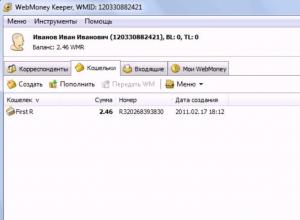
Kuidas teada saada oma wmr-i rahakott
Elektrooniline maksesüsteem WebMoney on populaarne tööriist, mille abil saate kiiresti teha finantstehinguid, raha üle kanda ja välja võtta ning veebis oste sooritada. Küsimus on selles, kuidas Webmoney rahakoti numbrit teada saada, kuna
Windows 8

Mida teha, et saada blogijaks
Tere, kallis lugeja, minu ajaveebisait. Täna paljastan üksikasjalikult teema - kuidas saada blogijaks ja mida selleks tegema pead. Blogimise teema ise on väga populaarne kogu maailmas ning blogijaks olemine pole mitte ainult moes, vaid ka tulus. Kahjuks paljud
Brauserid
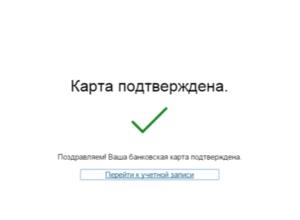
Kuidas maksta eBay ostu eest pangakaardiga: samm-sammult juhised
90% eBay tehingutest tehakse PayPali kaudu. Seetõttu ärge kiirustage rahaülekande tõrgetega silmitsi seistes alternatiivsete meetodite kasutamist, sest mitte kõik müüjad ei aktsepteeri QIWI-lt kaarte ega ülekandeid. Esitades küsimuse "Miks ma olen
Programmid
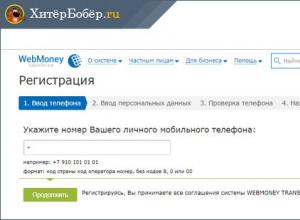
Kuidas luua oma e-rahakott
Õpid, kuidas avada erinevates maksesüsteemides elektroonilist rahakotti, kuidas seda täiendada või raha välja võtta. Lugege kõike elektrooniliste rahakottide registreerimise ja kasutamise võimaluste kohta Tere pärastlõunal, kallid lugejad! Denis Kuderin on teiega täiskohaga
Sotsiaalmeedia
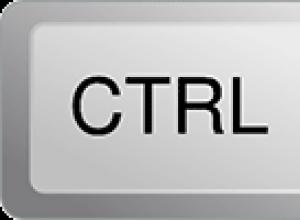
Kahjustatud või kustutatud Windowsi fontide parandamine
Kui arvutis millegi lugemiseks pead sageli vaatama ja silmi kissitama, on mõttekas proovida tähtede suurust muuta. Neid saab nii vähendada kui ka suurendada. On kaks võimalust. Esimene muudab fondi suurust osaliselt määratletud kujul